您当前位置:
首页 >
如何在企业环境中下载并批量部署谷歌浏览器
如何在企业环境中下载并批量部署谷歌浏览器
文章来源:谷歌浏览器官网
时间:2025-05-23
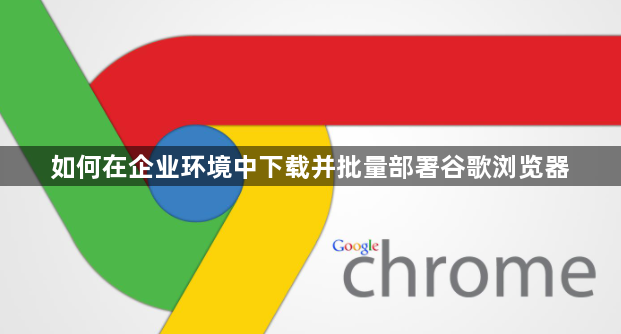
打开企业网络中的任意电脑,进入谷歌浏览器官方下载页面(https://www.google.com/chrome/)。点击“下载Chrome”按钮,选择“Windows”系统版本。若企业网络限制访问谷歌,需联系IT部门开放临时权限或通过内网镜像服务器获取安装包。
2. 下载企业版安装包
为满足企业批量部署需求,可下载谷歌浏览器的MSI安装包(适用于Windows系统)。在下载页面选择“Google Chrome Enterprise”选项,下载后缀为.msi的安装文件。该格式支持静默安装和组策略管理,适合大规模部署。
3. 将安装包复制到共享文件夹
将下载的MSI安装包上传至企业内网的文件服务器或共享文件夹(如\\192.168.1.100\Software\Chrome)。确保所有目标电脑具有访问该路径的权限。若企业使用域控,可将安装包分发到各分公司的本地服务器。
4. 使用脚本批量安装
编写批处理脚本(.bat文件)实现自动化安装。示例脚本内容如下:
@echo off
msiexec /i "\\192.168.1.100\Software\Chrome\GoogleChromeEnterpriseBundle.msi" /quiet /norestart
将脚本保存后,通过远程桌面工具(如RDP)或配置管理工具(如Microsoft SCCM)推送到目标电脑。运行脚本后,浏览器会自动安装到默认路径(C:\Program Files\Google\Chrome)。
5. 通过组策略强制部署
若企业使用Active Directory域控,可通过组策略统一部署。将MSI安装包复制到域控制器的共享目录,然后打开“组策略管理控制台”,创建新策略:
- 导航至“用户配置”→“策略”→“软件安装”。
- 右键点击“软件安装”,选择“新建”→“包”,定位到MSI安装包。
- 选择“分配”模式,点击“确定”。
客户端电脑会从域控自动获取安装任务,无需手动操作。
6. 配置默认设置与权限
企业可能需要定制浏览器参数。修改MSI安装包的配置文件(如.ini或.xml),添加以下参数:
- 禁用首次启动向导:`/master_preferences="homepage=about:blank"`
- 阻止用户修改设置:通过组策略锁定“浏览器选项”。
- 设置代理服务器:在安装后通过注册表或脚本统一配置代理。
7. 验证安装结果
部署完成后,随机抽查部分电脑,检查以下内容:
- 桌面是否生成Chrome快捷方式。
- 打开浏览器是否正常访问网页。
- 检查版本号是否与MSI包一致(菜单→帮助→关于Google Chrome)。
8. 排除安装失败问题
若部分电脑安装失败,排查以下原因:
- 权限不足:确保安装用户具有管理员权限。
- 杀毒软件拦截:将MSI包添加到杀毒软件白名单。
- 磁盘空间不足:检查目标分区剩余空间是否足够。
- 旧版本冲突:先卸载原有Chrome再安装新版本。
9. 同步浏览器配置与书签
企业可能需要统一浏览器配置。通过以下方式实现:
- 导入配置文件:将预设的配置文件(如书签、扩展)复制到每台电脑的安装目录(C:\Users\Public\Favorites)。
- 使用云端政策:通过Google Admin管理后台(需开通企业版)推送配置。
10. 定期更新与维护
设置自动更新机制,避免版本滞后。可通过以下方法实现:
- 启用自动更新:在组策略中开启“允许Google更新服务”。
- 手动推送更新包:定期下载最新MSI包并替换共享文件夹中的旧版本,触发客户端自动更新。
